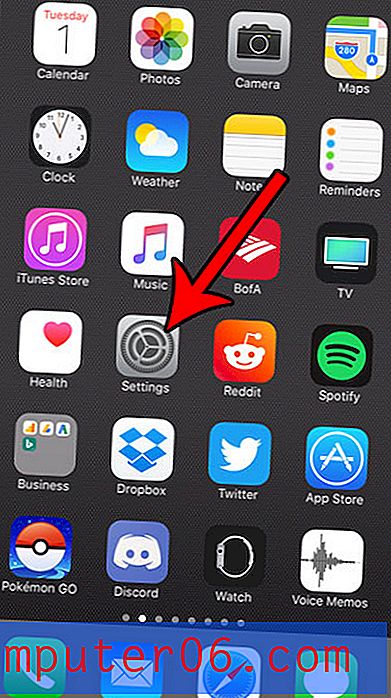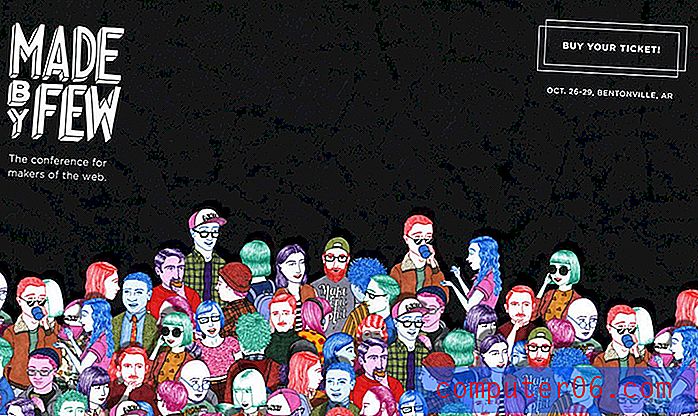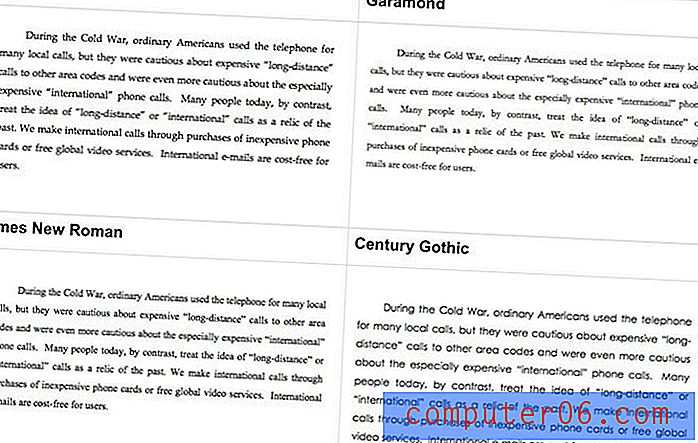Powerpoint 2010에서 Powerpoint 세로를 만드는 방법
최종 업데이트 : 2019 년 3 월 12 일
Microsoft Powerpoint 2010의 기본 방향은 가로이지만 항상 모든 슬라이드 쇼에 가장 적합한 것은 아닙니다. 경우에 따라 긴 목록 또는 큰 그림이있는 슬라이드가 많이있을 수 있으며 세로 방향의 슬라이드에 더 적합합니다.
Powerpoint 2010에서는 슬라이드 방향을 조정할 수 있으므로 가로 대신 세로 방향을 선호하는 경우 아래 자습서를 따르십시오.
Powerpoint 2010 프레젠테이션의 방향 변경
이 안내서의 단계는 프레젠테이션에서 모든 슬라이드의 방향을 변경합니다. 불행히도 전체 프레젠테이션은 동일한 방향을 사용해야합니다. Powerpoint 슬라이드 쇼에서 방향을 전환하려면 여러 프레젠테이션을 함께 연결해야합니다. 이 기사는 Microsoft에서 자세히 설명합니다. 약간 복잡 할 수 있지만 동일한 Powerpoint 2010 프레젠테이션에서 여러 방향이 필요한 경우 유일한 옵션입니다.
- Powerpoint 2010에서 프레젠테이션을 엽니 다.
- 창 상단에서 디자인 탭을 클릭하십시오.
- 탐색 리본의 페이지 설정 섹션에서 슬라이드 방향 단추를 클릭 한 다음 세로 옵션을 클릭하십시오.

슬라이드 방향 옆의 페이지 설정 버튼을 클릭 한 다음 방향 을 조정하여 방향을 변경할 수도 있습니다.
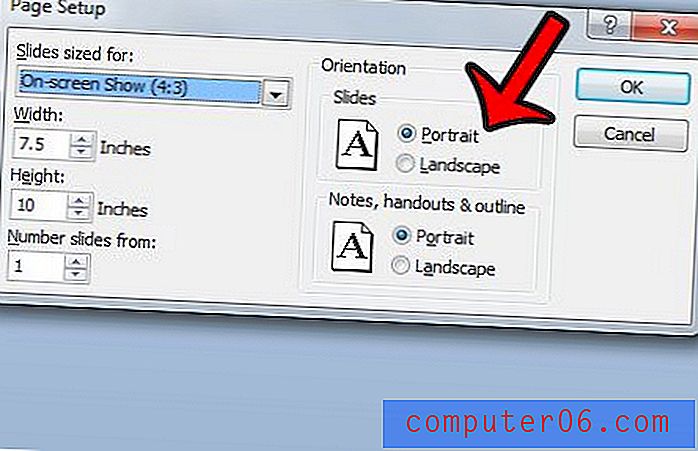
해당 메뉴에는 슬라이드에 대한 여러 가지 다른 옵션이 포함되어 있으므로 더 많은 설정을 조정해야하는 경우 더 유용 할 수 있습니다.
다른 Powerpoint 버전에서 Powerpoint 세로를 만드는 방법
Office 365 용 Powerpoint와 같은 최신 버전의 Powerpoint를 사용하는 경우이 방향 옵션을 더 이상 사용할 수 없습니다.
대신 다음 단계를 완료하여 최신 응용 프로그램에서 Powerpoint 세로를 만들 수 있습니다.
- 슬라이드 쇼를 엽니 다.
- 디자인 탭을 클릭하십시오.
- 슬라이드 크기 단추를 클릭 한 다음 사용자 정의 슬라이드 크기 옵션을 선택하십시오.
- 슬라이드 섹션에서 세로 옵션을 선택하십시오.
- 확인 버튼을 클릭하십시오.
Powerpoint 프로그램이없는 사람과 Powerpoint 프레젠테이션을 공유해야합니까? Powerpoint 파일을 볼 수있는 방법이없는 사람들이 액세스 할 수 있도록 Powerpoint 2010 슬라이드 쇼를 PDF로 변환하십시오.
사람들과 팀을 이루어 Powerpoint 프로젝트를 수행 한 경우 최종 프로젝트를 위해 여러 파일을 결합해야 할 수도 있습니다. Powerpoint 2010에서 파일을 병합하여 작업을 완료하는 방법에 대해 알아보십시오.